- Salesforce活用
Salesforce データローダーで項目のマッピングができない3つのケースとその解決法

Salesforceにレコードを作成や更新をする際、データローダーを使用することで一括で対応することができます。
作業の手順内に、Salesforceの項目とインポートするCSVファイルの列(項目)を対応付ける作業があるのですが、対応付けたい項目が見当たらない場合があります。
今回はそんな時に確認しておきたい3つのケースとその解決法をお伝えしたいと思います。
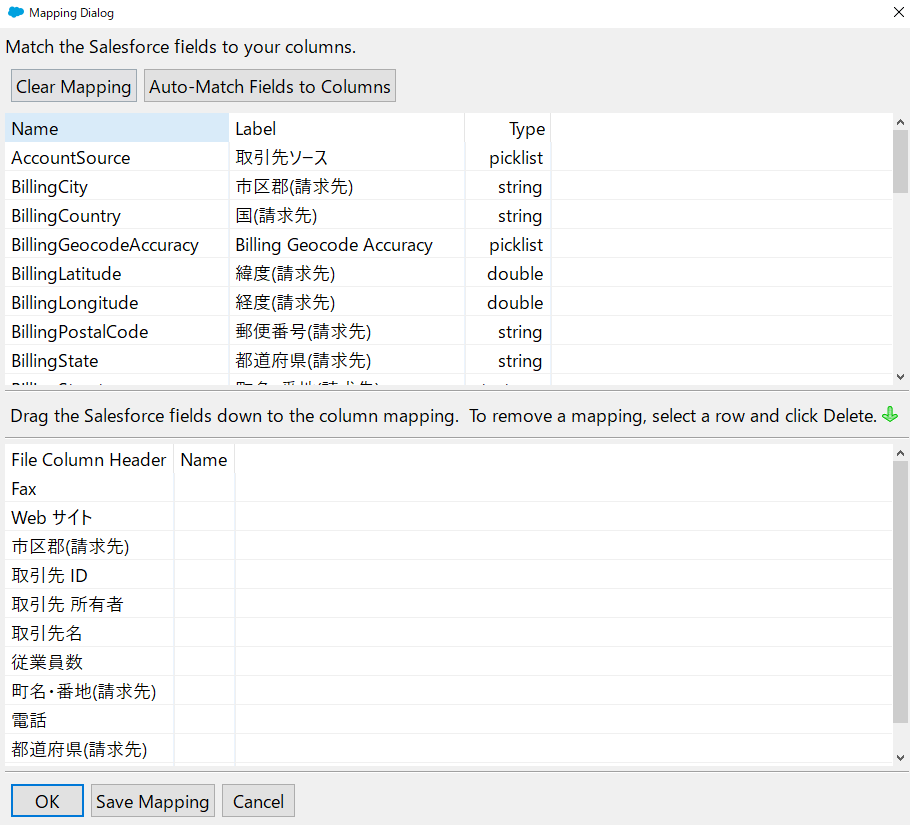
-目次-
- 自動採番、数式、外部 ID 項目は対応付けできない
- 項目がページレイアウトに表示されていない
- 項目レベルセキュリティを有効化していない
1.自動採番、数式、外部 ID 項目は対応付けできない
項目のデータ型が自動採番、数式、外部IDの場合、データローダーの対応付けに利用可能な項目のリストに表示されません。各項目は読み取り専用の項目のため、作成や更新をかけることはできないようになっています。
特に数式項目でテキストだったり通貨の表記を使っていると、レコードページ上やエクスポートしたCSVファイル側では識別が難しいです。インポートの準備段階で、オブジェクトマネージャの項目とリレーションから、各項目のデータ型を確認しておくことをお勧めします。

2.項目がページレイアウトに表示されていない
ページレイアウトに表示されていない項目は、データローダーの対応付け画面に利用可能な項目のリストに表示されません。
例えば外部ID項目は、ユーザーにとっては不要な項目のためページレイアウトから外している時があります。その場合は、データローダーで外部ID項目を選択できなくなってしまいます。
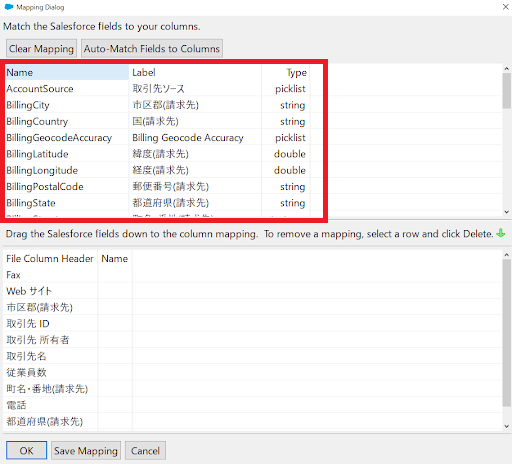
対応付けを行うためには、インポート対象のオブジェクトのオブジェクトマネージャからページレイアウトにその項目を追加しましょう。【システム管理用】セクションを作成するなどの工夫をすることで、項目を見やすく配置するのも大事です!
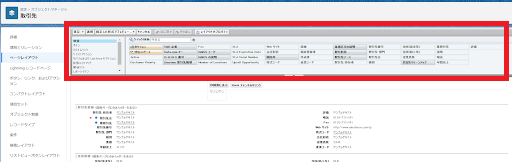
3.項目レベルセキュリティを有効化していない
性同一性項目などデフォルトの項目でもはじめから項目レベルセキュリティが無効になっている項目があります。
その場合は、項目レベルセキュリティの編集ページでプロファイルごとの有効化をしましょう。
先ほどの外部ID項目に関しては、項目レベルセキュリティでシステム管理者にのみ表示させて、他プロファイルには参照権限を外した状態で、ページレイアウトに配置する方法でも問題ありません!
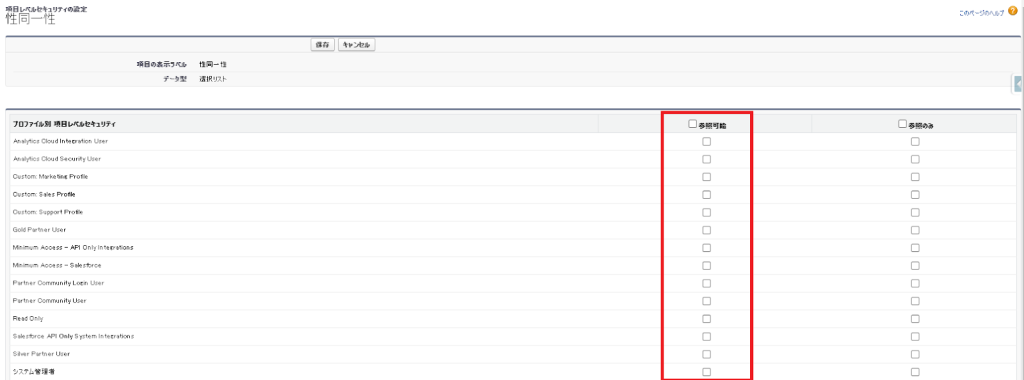
参考ページ:
データローダで外部 ID として自動採番が利用できません(Salesforce Help)
データローダで項目の対応付けができない(Salesforce Help)
カスタムオブジェクトまたはカスタム項目がデータローダに表示されない(Salesforce Help)
Salesforceの活用でお困り事がある方は、SurpassのSalesforceチームがご支援いたしますので、お気軽にご相談ください!
「教えて!エイベリー!」とは??

エイベリー(Avery)は、性別や人類を超越した存在。人とコミュニケーションをとる方法を探していた時に、Surpassが支援しているSalesforceを知りました。Salesforceを知らない人にも優しく丁寧に、営業や会社のお困り事を解決するノウハウを教えてくれます。
このSalesforce活用ブログでは、皆さまのお役に立つような情報を発信していきます。
